Для открытия любого приложения, установленного на смартфоне, мы нажимаем по иконке программы, которая находится на рабочем столе. Это же можно сказать и про удаление определенной утилиты – мы удерживаем её значок, а затем переносим его на специальное поле. И комфортно пользоваться телефоном позволяет лончер – установленная оболочка, посредством которой происходит взаимодействие с компонентами системы. Например, переход в настройки или проверка времени. Что же, давайте разберемся, что такое лаунчер для Андроид и как его можно поменять.
Что такое лаунчер и для чего он используется?
Вообще, при правильном переводе с английского launcher звучит как «лончер», но все привыкли называть этот термин немного по-другому. Что же, от этого суть не меняется, потому что лаунчер – это системное приложение, с помощью которого можно изменять внешний облик рабочего стола, размер и стиль иконок, а также добавлять различные виджеты. А еще от выбранного лончера зависит анимация, заметная при открытии программ и перелистывании окон.
Обзор на новый лаунчер Curseforge // Сборки модов переехали из Твича в новое приложение.
За примером далеко ходить не надо – достаточно всего-то сравнить смартфон на «чистом Android» с телефоном, где установлена сторонняя оболочка. Вы сразу заметите, что на втором устройстве будут слегка другие иконки приложений, дизайн рабочего стола также будет отличаться, а шторка уведомлений вообще может иметь совершенно нестандартный вид. И в этом случае такой лаунчер называют предустановленным, то есть его выбрал сам производитель телефона.
Однако никто не мешает вам установить сторонний лончер из Play Маркета. Давайте ради интереса откроем магазин приложений и посмотрим, какие варианты там присутствуют. К примеру, вы даже сможете найти программу, способную сделать из вашего телефона Android практически настоящий iPhone. Или воспользоваться более простым решением, установив POCO Launcher 2.0 от Xiaomi – тогда вы получите возможность самостоятельно выбирать значки, цвет темы и формат рабочего стола.
Как установить лаунчер на Android?
С теоретической частью мы успешно разобрались, а значит пришло время рассмотреть, как установить лаунчер на телефон Android. Как было сказано ранее, для начала потребуется отыскать подходящее приложение в Play Маркете. Почему же именно здесь? А потому, что скачивать программы со сторонних сайтов мы вам крайне не рекомендуем. И, когда всё готово, приступаем к активации лончера:
- Открываем установленное приложение.
- Предоставляем запрашиваемые разрешения.
- Тщательно настраиваем внешний облик рабочего стола – по крайней мере это просит сделать выбранный нами лаунчер. В случае с другими программами изначально может потребоваться всего лишь предоставить доступ к системе, а затем только работать с оформлением.
- Сворачиваем приложение, ставим галочку в пункте «Запомнить выбор», а после нажимаем по значку нового лончера.
И в результате конкретное приложение будет выбрано в качестве рабочего стола по умолчанию. Конечно, все можно изменить и через настройки, но мы рекомендуем заранее установить максимально подходящий лончер. При выборе обращайте внимание не только на популярность программы, но и на количество положительных отзывов и общий рейтинг.
Итак, мы рассмотрели, что такое лаунчер для Андроид и как его установить. Остались дополнительные вопросы? Тогда ждем их в комментариях под статьей.
Источником публикации является наш сайт mrandroid.ru
Источник: dzen.ru
Лаунчер на Android: что это и для чего он нужен

Вам надоел интерфейс вашего смартфона с ОС Android? Хотите новые иконки, виджеты или изменить расположение элементов управления? Такую возможность вам предоставят лаунчеры из Play Market. О том, что это за приложения, как их устанавливать и как ими пользоваться, мы поговорим в этой статье, а также приведем примеры их представителей.
Часто владельцы смартфонов с ОС Android не знают, что у них есть широкие возможности для оформления внешнего вида рабочего стола или других системных разделов устройства. Сделать это можно с помощью специальных приложений — лаунчеров. Они предлагают большой выбор инструментов для персонализации телефонов, распространяются бесплатно, а пользоваться ими можно хоть каждый день, меняя внутреннее оформление гаджета по своему вкусу. О том, что такое лаунчер на Андроид и для чего он нужен, поговорим в этой статье.
Что такое лаунчер

Лаунчер (лончер) для Android – это системная оболочка, предоставляющая широкие возможности для персонализации устройства. С его помощью можно настроить оформление рабочего стола, экрана блокировки, меню и других компонентов. Лаунчеры позволяют менять темы оформления, расположение элементов управления, вид иконок, добавлять виджеты и специальные блоки.
Предустановленные системные оболочки от производителей смартфонов – Flyme OS от Meizu, Oxygen OS от OnePlus, MIUI от Xiaomi, realme UI от realme, One UI от Samsung и т.д. – тоже лаунчеры, однако недоступные для самостоятельной установки. Они загружены по умолчанию на фирменные устройства, скачать их на гаджеты других брендов невозможно. В то же время случаются и исключения, например, фирменный POCO Launcher от Xiaomi, используемый на телефонах POCO и доступный для установки на другие смартфоны с ОС Android из Play Market.
Сегодня на Google Play есть множество лаунчеров от разных разработчиков. Посоветовать какой-то определенный из них нельзя, т.к. у каждого пользователя свои вкусовые предпочтения и представления о том, как должен выглядеть его телефон. Однако вы можете познакомиться с разными лаунчерами, попробовать их в работе и выбрать тот, который вам понравится больше всего.
Примеры лаунчеров для Android
В Play Market на настоящий день размещено большое количество лаунчеров. Примеры представителей приложений этого типа представлены ниже. Знакомьтесь с ними, устанавливайте, пробуйте в использовании и выбирайте подходящий для вас вариант. А обзор лучших лаунчеров для Android вы найдете в отдельной статье.
Источник: setphone.ru
Что такое лаунчер на Андроид и зачем он нужен

Отдельная категория пользователей ценит операционную систему Android за обширные возможности внесения изменений. Открытый исходный код позволяет многим компаниям, которые выпускают мобильные устройства, вносить свои изменения в оформление и некоторые другие функции. В iOS кастомизация ограничена только в использовании определенных виджетов и изменением иконок приложений. Многие задаются вопросом, что такое лаунчер для Андроид? Он представлен оболочкой, которая используется разработчиками для изменения стиля отображения интерфейса и введения новых функций.
Что такое лаунчер на Андроид
Поняв, что такое лаунчер на Андроид можно существенно расширить возможности мобильного устройства. Несмотря на создание собственных оболочек всеми производителями, при желании их можно переустановить. Именно за это ценится Андроид.
Функции Launcher весьма обширны. Это приложение используется для изменения внешнего вида рабочего стола, глобальной смены иконок, виджетов и оформления экрана блокировки. Некоторые варианты имеют дополнительные функции, к примеру, очистка памяти всего одним тапом по соответствующей иконке.
Производители, к примеру, Huawei раньше добавляли собственные приложения для работы с их сервисами. Несмотря на то, что Android является свободной операционной системой, ее правообладатель может ограничить использование официального магазина и других сервисов. Это существенно снижает возможности устройства. Так произошло и с Huawei.
Установить лаунчер на Android можно с Play Market. Не все они бесплатные, некоторые распространяются по подписке. Если оболочка нравится, можно купить Pro-версию с расширенными функциями и дополнительными стилями оформления рабочего стола.
Зачем нужен лаунчер для Android
Рассматривая Launcher что это за программа следует учитывать, что она отвечает за отображение всех элементов, которые видит пользователь на своем экране. Это касается блокировки, меню и других системных компонентов. Первое время программа отвечала только за внешний вид, но после разработчики добавили и другие функции для расширения возможностей устройства.
Примером эксклюзивных лаунчеров принято считать UI, EMUI, MIUI. Они устанавливаются только на фирменные устройства. Некоторые другие производители наоборот делают свои приложения доступными для установки с Play Market.
Плюсы и минусы лаунчеров
Плюсы и минусы
За счет установки одной программы можно изменить свое устройство до неузнаваемости.
Добавляются новые полезные функции. Устройство начинает выводить расширенную статистику по многим параметрам.
Важные приложения всегда будут на веду.
Используется различная анимация, которая делает операционную систему более интересной в использовании.
Увеличивается потребление заряда батареи. Тяжелая программа со сложным графическим интерфейсом больше нагружает устройство. Выглядит подобное решение красиво, но создает ряд проблем при использовании.
Если лаунчер непопулярен, создатели распространенных приложений не тестируют его на совместимость. Это часто приводит к появлению проблем при работе.
Большинство качественных вариантов распространяются по подписке. При этом в бесплатной версии функционал достаточно ограничен. Это приводит к тому, что приходится платить за уже приобретенное устройство.
Проблемы с лаунчером могут распространяться и на операционную систему. Это часто проявляется на момент удаления приложения. Если выполнить процедуру неправильно, придется переустановить операционную систему.
Виды лаунчеров
Все виды интерфейсов можно разделить на предустановленные и сторонние. Также выделяют чистую операционную систему. Ее преимущество связано с низкой нагрузкой, которая оказывается на процессор. За счет этого интерфейс плавно работает даже на слабом устройстве.
Еще один признак отличия заключается во внешнем виде. Многие создатели такого программного обеспечения встраивают собственные сервисы по скачиванию и установке тем.
Прежде чем рассматривать, как установить лаунчер нужно учитывать рекомендации по выбору. Основными критериями принято считать оптимизацию, степень персонализации и способ установки. Предпочтительно следует относится к приложениям, которые можно установить с Google Play. Этот процесс прост, а вероятность появления на устройстве вирусной программы очень мала. Установить лаунчер можно и сторонним файлом APK.
Какой лаунчер выбрать
При выборе лаунчера нужно учитывать несколько моментов. Они следующие:
- совместимость с устройством;
- оказываемая нагрузка на процессор и графический чип;
- набор функций, доступных тем;
- возможность бесплатной установки.
Зачастую выбор осуществляется по стилю рабочего экрана и элементов интерфейса. Прежде чем скачивать и устанавливать программу нужно подробно изучить оставленные отзывы. Именно эта информация указывает, насколько стабильно работает лаунчер и возникают ли проблемы при его использовании.
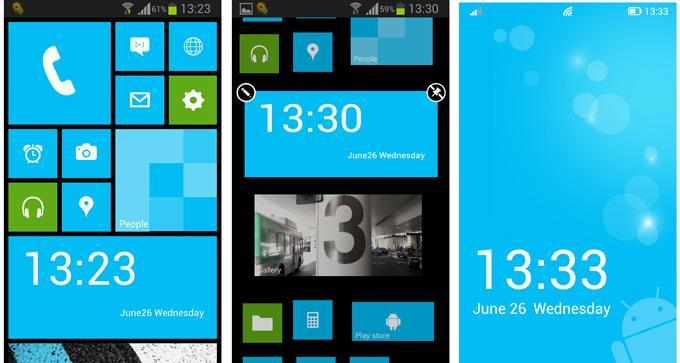
Как установить лаунчер
В Play Market есть несколько десятков лаунчеров. Поэтому с выбором не должно возникнуть проблем. Установку можно провести и с компьютера. Однако этот вариант сложен в исполнении.
Со смартфона
Установка программы возможно с Play Market. После открытия официального магазина операционной системы:
- В поисковой системе вводится запрос лаунчер.
- Выбираем нужный.
- Устанавливаем его.
- Нажимаем кнопку «Открыть».
- Предоставляем программе все запрошенные права.
- Выбираем нужный стиль оформления.
На всю процедуру уходит всего несколько минут. Подобным образом можно установить любую оболочку. При этом можно быть уверенным в отсутствии вируса.
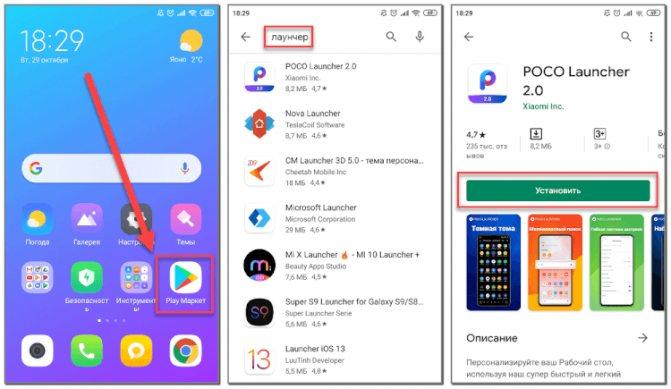
С компьютера
Рассматривая как установить лаунчер нужно учесть, что при скачивании установочного файла с компьютера потребуется дополнительное программное обеспечение. Файловый менеджер должен иметь права root для открытия файлов APK и установки стороннего приложения.
Важно скачивать файлы с проверенного источника. В противном случае есть вероятность попадания вируса на мобильное устройство.
Установочный файл приложения имеет только формат .apk. Другие варианты, к примеру .exe, запустить не получится. Кроме этого, в них часто защита вредоносная информация.
Как удалить
Удалить оболочку можно в любой момент. Для этого достаточно перейти в приложение и выбрать функцию отката до заводских параметров. После этого вернется стандартный вид операционной системы.
Остановив лаунчер можно его удалить. Для этого достаточно перейти в Play Market и выбрать вкладку всех установленных приложений. В списке выбирается нужное и нажимается клавиша «Удалить»
Перед удалением следует почистить кэш приложения. Удаление возможно только после выбора стандартного экрана. Если лаунчер активен, процесс будет невозможен или может привести к серьезным проблемам в работе операционной системы.
Бонус: самые популярные лаунчеры
| Наименование | Описание | Рейтинг |
| NOVA Launcher | Одна из самых популярных сторонних оболочек с возможностью глубокой настройки. Она поддерживает стандартные жесты и дополнительные эффекты при прокрутке. Преимуществом считают высокую стабильность, тонкую настройку цветовой палитры и сетки с иконками. Программа создает резервную копию ранее принятых установок. К существенным плюсам относят отсутствие рекламы даже у бесплатной версии. Однако, для использования всех функций потребуется платная подписка. Разработчики стараются оптимизировать приложение под новые версии операционной системы. | ★★★★★ |
| Launcher 8 | Эта программа имитирует операционную систему Windows Phone в последней редакции. Она была разработана специально для Nokia и всего за несколько лет стала популярной. Из-за того, что компания потерпела неудачу, развивать ее перестали. К преимуществам относят плиточный интерфейс. Живые иконки показывают информацию о приложениях. Каждая плитка может быть настроена индивидуально. Несмотря на серьезные изменения, интерфейс работает плавно и ошибок не наблюдается. Единственная проблема – лаунчер был создан под английский язык, поэтому после перевода информация может отображаться некорректно. | ★★★★ ★ |
| Holo Launcher | Поставить эту программу решают по причине того, что имитирует популярный интерфейс Android ICS. Разработчики добились полной имитации ICS. При этом есть поддержка управления жестами, функция резервного копирования, предустановленные набору сеток. Программа работает в альбомном и портретном режиме. К минуса относят проблемы с совместимостью на некоторых устройствах. Иконки, связанные со звонками и отправкой сообщений не отображают количество проверенной информации. | ★★★ ★★ |
| Яндекс с Алисой | Российская компания разработала собственный Лаунчер с минималистическим дизайном. Его особенности связаны с глубокой интеграцией поисковой системы, большим количеством настроек дизайна. Преимуществами считают необычный эффект перехода при листании рабочего стола и пунктов меню. В сравнении с другими лаунчерами, работает стабильно. Недостаток заключается в небольшом количестве обоев. Кроме этого, помощник Алиса не всегда работает корректно. Время от времени программа сама вносит коррективы в работу устройства. Это создает массу проблем пользователям. | ★★ ★★★ |
| OS10 Launcher | Эта оболочка выполнена в стиле iOS 10. Она позволяет открывать иконки с рабочего стола и есть поиск запущенных программ. Плюсами принято считать легкое управление и простая установка, встроенные утилиты для очистки памяти и повышения быстродействия устройства. Недостаток заключается в невозможности изменения иконок рабочего стола и меню настроек. Пользователи наблюдают периодический вылет с приложения. Это приводит к серьезным проблемам. Поэтому устанавливать этот лаунчер нужно с учетом этих недостатков. | ★★ ★★★ |
Источник: tarifkin.ru